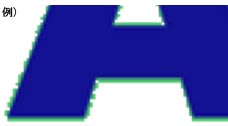知っておくと便利なPowerPointの操作【Mac編】
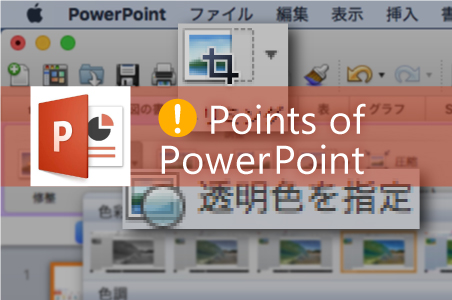
知っておくと便利なPowerPointの操作(Macの場合)
オブジェクトの位置調整
- 移動するオブジェクトを選択します。
- コマンドキーを押しながら、矢印キー(またはドラッグ)でオブジェクトの位置を調整します。
※複数のオブジェクトの位置を揃えたい場合、ズーム表示が「自動調整」のような小さい状態で並べるとずれる心配があるため、200%程度拡大表示してから揃えてください。
オブジェクトのトリミング(切り抜き)
- トリミングする図を選択します。
- バージョン 2008の場合、書式パレット(表示>書式パレット)内の「トリミング」 をクリックします。
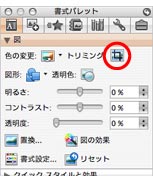
- バージョン 2004の場合、設定パレット(表示>設定パレット)内の「トリミング」 をクリックします。
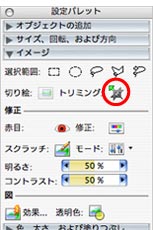
- トリミングハンドル(選択したオブジェクトを囲むと表示される印)の上にトリミングのポインターを置き、ドラッグしてトリミングの範囲を決めます。
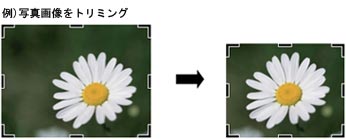
- 再度トリミングをクリックして終了します。
オブジェクトの一部を透明にする
- 透明にしたいファイルを選択します。
- バージョン 2008の場合、書式パレット(表示>書式パレット) 内の「透明色」をクリックします。
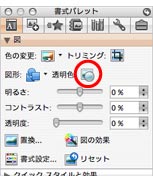
- バージョン2004の場合、設定パレット(表示>設定パレット)内の「透明色」をクリックします。
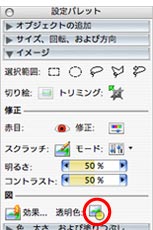
- 透明にしたい部分の色をクリックします。
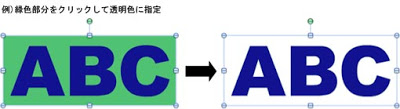
※解像度が低いと輪郭部分がきれいに透過処理されない場合があるので注意が必要です。